Aanhangers van die appelmaatskappy sal beslis 19 Februarie 2019 onthou, toe Apple uiteindelik na ons streek gekom het met die opsie om gerieflik met beide iPhone en Apple Watch via Apple Pay te betaal. As jy al ooit Apple Pay gebruik het, sal jy heel waarskynlik nie meer moeite doen met jou fisiese betaalkaart nie. As jy egter steeds nie seker is of dit die moeite werd is om dit te gebruik nie, sal hierdie artikel jou oortuig dat dit 'n baie veilige en gemaklike metode is.
Dit kan wees jou interesseer

Voeg 'n kaart by en gebruik dit in die praktyk
Die oplaai van die kaart self neem slegs 'n paar tientalle sekondes. Gaan op jou iPhone of iPad na Instellings -> Wallet en Apple Pay, waar jy net die kaart met die toestel se kamera moet skandeer of die data daarvan handmatig moet invoer. Jy bevestig dan die voorwaardes, verifieer jouself en jy is klaar. As jy hierdie proses byvoorbeeld op 'n iPhone doen, hoef jy nie alles weer op alle ander Apple-toestelle in te vul nie. Al wat jy hoef te doen is om jouself te verifieer, meestal per SMS of e-pos.
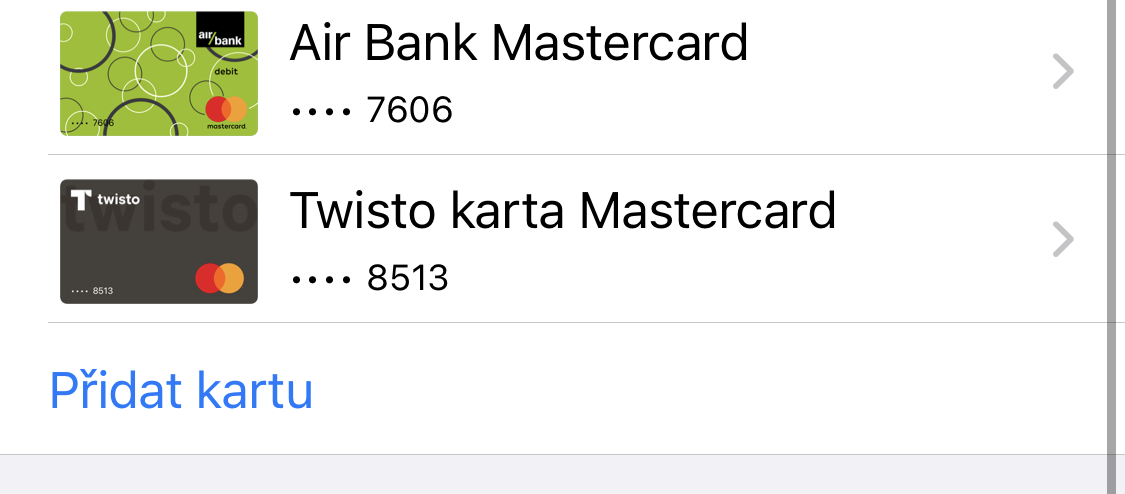
Apple Pay kan gebruik word vir aankope in winkels, restaurante, maar ook individuele toepassings of sommige e-winkels. Versoenbare toestelle sluit in iPhone 6 en later, Apple Watch Series 1 en later, alle iPads met Touch/Face ID, Mac-modelle met Touch ID, en Mac-modelle wat in 2012 en later bekendgestel is wanneer dit met 'n Apple Watch of iPhone gepaar is. Nog 'n voorwaarde wat van toepassing is op die funksionaliteit van Apple Pay is dat alle toestelle beveilig moet word, ten minste met 'n kode, ideaal gesproke ook met biometriese beskerming.
As jy net in 'n winkel wil betaal, is die maklikste manier om jou Apple Watch te gebruik. Die horlosie moet oopgesluit word, dan is dit genoeg druk die syknoppie twee keer in 'n ry en heg dit aan die terminale. Jy betaal met 'n iPhone met Face ID op die volgende manier jy druk die sluitknoppie twee keer in 'n ry, staaf jy met jou gesig en sit jou foon naby, vir toestelle met Touch ID jy druk twee keer op die huisknoppie, verifieer jy jouself met jou vingerafdruk en kan weer heg. Die meeste gebruikers sal ook bly wees dat dit nie nodig is om 'n PIN in die terminaal in te voer om Apple Pay te gebruik nie, aangesien jy geverifieer word deur die sekuriteit van jou iPhone of Apple Watch. Wanneer jy via Apple Pay betaal, sal die handelaar nie die ware nommer van jou kaart of enige ander inligting uitvind nie. Alles is absoluut perfek geïnkripteer en beveilig.
Inprogram- en webbetalings word dan gemaak, afhangend van watter toestel jy het. Jy kan jouself eenvoudig op 'n iPhone verifieer, die prosedure is dieselfde op 'n iPad met biometriese sekuriteit. Wat Mac-rekenaars betref, is dit die maklikste vir eienaars van masjiene met Touch ID, wat genoeg is sit jou vinger op die sensor. Gebruikers van ouer masjiene kan gebruik om te verifieer Apple Watch of iPhone.

Dit is natuurlik moontlik om meer kaarte in Apple Pay te laai. As jy die kaart waarvoor jy betaal een keer wil verander, op die Apple Watch hoef jy net op of af te swiep totdat jy die een kry wat jy nodig het, op ander toestelle tik net op die ikoon van die kaart wat tans gebruik word en kies 'n ander een. As jy 'n spesifieke oortjie as die verstek wil stel, gaan op iPhone en iPad na Instellings, kies Wallet en Apple Pay en in die afdeling Verstekoortjie kies die een wat jy die meeste gebruik. Op 'n Mac is die prosedure dieselfde, behalwe dat die ikoon Wallet en Apple Pay geleë in stelsel voorkeure. Op die Apple Watch, beweeg direk na die toepassing op jou Apple-foon Kyk, hier op die ikoon Wallet en Apple Pay jy sal ook teëkom
Dit kan wees jou interesseer





